Rumah >Tutorial sistem >Siri Windows >Bagaimana untuk memperuntukkan cakera keras dalam win11
Bagaimana untuk memperuntukkan cakera keras dalam win11
- 王林ke hadapan
- 2024-03-01 12:13:05986semak imbas
Editor PHP Baicao akan memberi anda analisis terperinci tentang cara sistem pengendalian Win11 melaksanakan peruntukan cakera keras. Win11 ialah sistem pengendalian terbaharu Microsoft, dan peruntukan cakera keras adalah penting untuk prestasi sistem dan storan data. Artikel ini akan memperkenalkan anda kepada kaedah peruntukan cakera keras di bawah Win11 untuk membantu anda mengurus ruang cakera keras dengan mudah dan mengoptimumkan operasi sistem. Seterusnya, mari kita lihat dengan lebih dekat langkah khusus peruntukan pemacu keras Win11!
Cara memperuntukkan cakera keras dalam win11
1 Pertama, anda perlu menggunakan kekunci Win+R untuk membuka tetingkap jalankan, masukkan diskmgmt.msc dalam kotak input dan tekan Enter untuk membuka alat pengurusan cakera.
Dalam antara muka pengurusan cakera, pengguna perlu klik kanan pada cakera yang dibahagikan dan klik Mampatkan Kelantangan dalam kotak pilihan pop timbul.
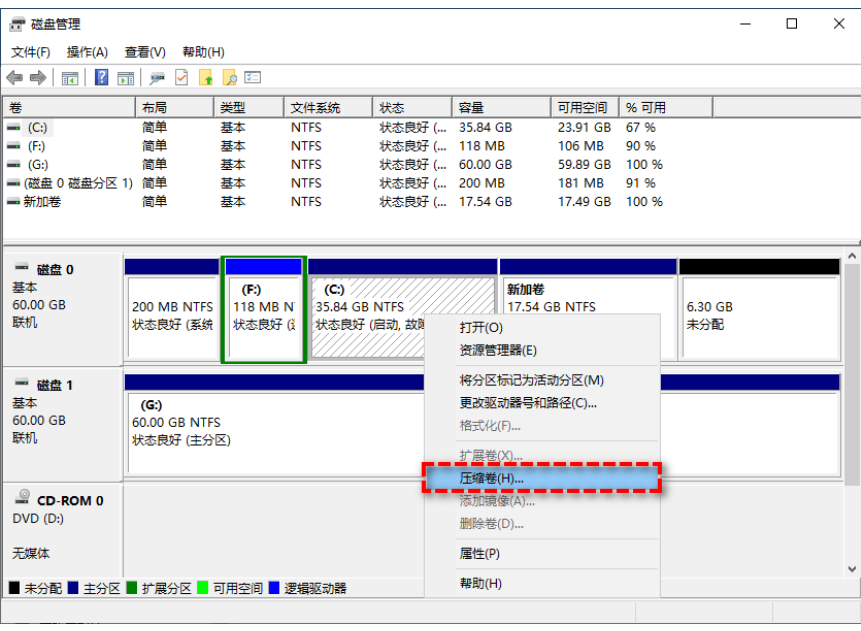
2. Kemudian tetapkan nilai ruang yang anda ingin peruntukkan dalam antara muka mampatan, dan klik butang mampatan di bahagian bawah antara muka selepas input selesai.
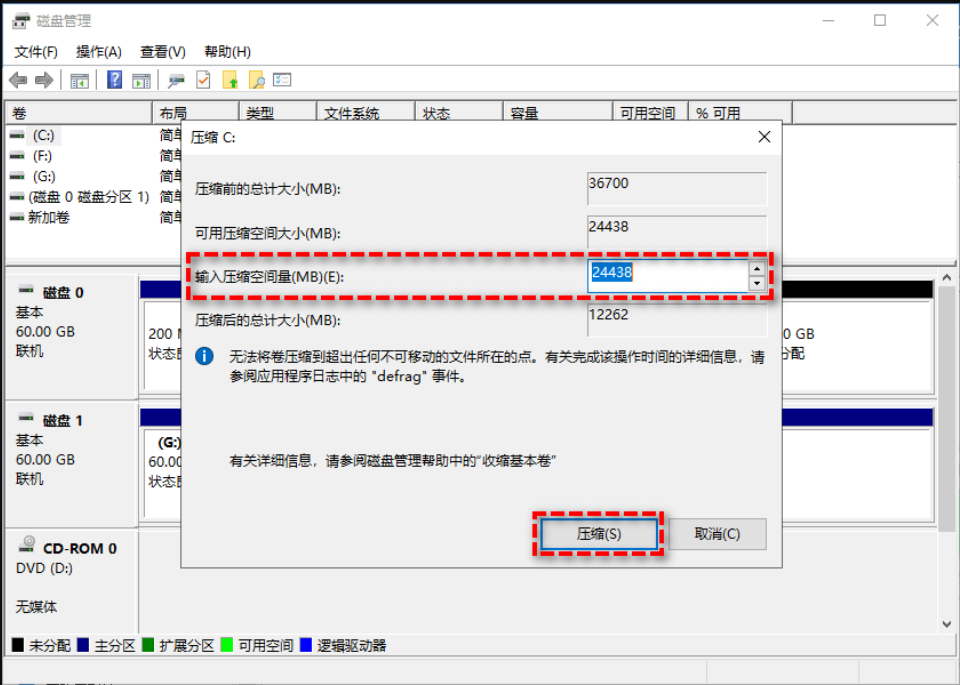
3 Apabila operasi selesai, ruang yang tidak diperuntukkan akan muncul dalam pengurusan cakera Pengguna perlu mengklik kanan ruang dan klik New Simple Volume.
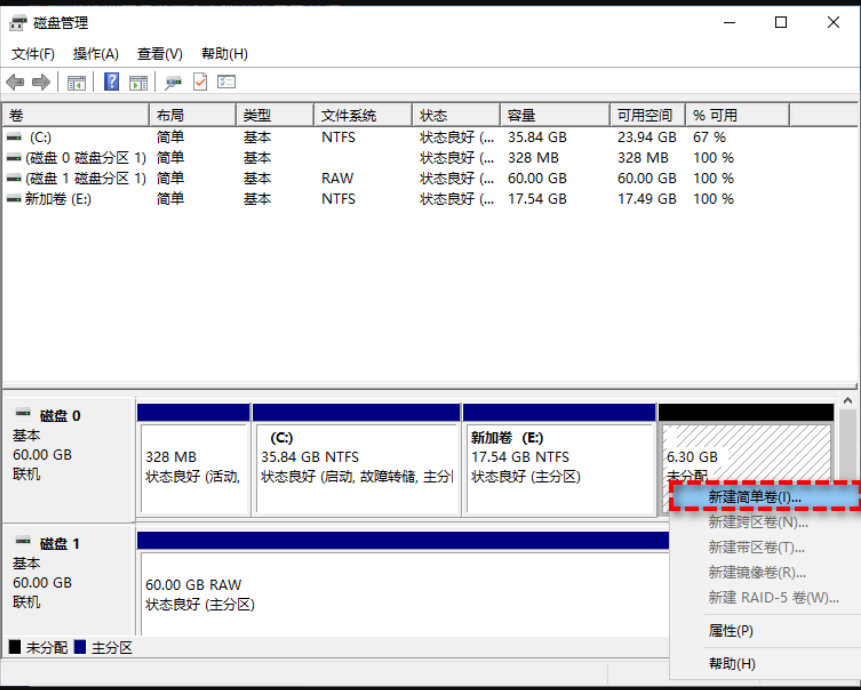
4 Pengguna hanya perlu menyelesaikan operasi mengikut gesaan sistem. Selepas melengkapkan partition, klik Seterusnya dan pilih Selesai untuk memperuntukkan cakera keras.
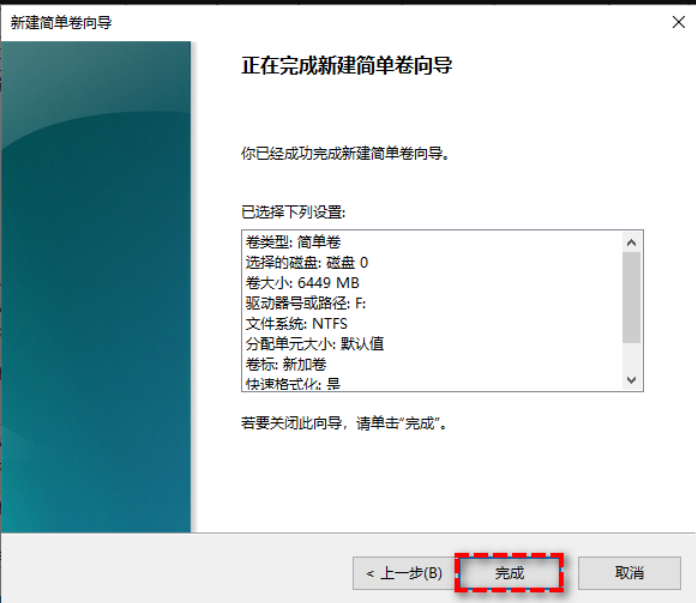
Atas ialah kandungan terperinci Bagaimana untuk memperuntukkan cakera keras dalam win11. Untuk maklumat lanjut, sila ikut artikel berkaitan lain di laman web China PHP!

